 Accueil
>
Conseils d'édition
> Comment extraire des tableaux d'un PDF
Accueil
>
Conseils d'édition
> Comment extraire des tableaux d'un PDF
L'extraction de tableaux à partir de PDF peut sembler être une tâche ardue. Cependant, ne vous inquiétez pas car nous allons vous simplifier la tâche. Le secret pour extraire des tableaux de PDF de manière efficace est d'utiliser le bon outil. De plus, si vous n'avez qu'une connaissance limitée en la matière, il y a de grande chance que vous tombiez sur un outil qui ne vous convient pas. Dans cet article, nous allons vous expliquer comment extraire des données de tableau à partir de PDF avec le meilleur outil du marché..
 100% sécurité garantie
100% sécurité garantie  100% sécurité garantie
100% sécurité garantie  100% sécurité garantie
100% sécurité garantie  100% sécurité garantie
100% sécurité garantie Comment extraire des tableaux d'un PDF
Comme nous l'avons déjà mentionné, le succès de l'extraction des données dépend de l'outil choisi. Heureusement, vous n'avez pas à aller bien loin car PDFelement est l'outil idéal pour ce faire. PDFelement est un logiciel PDF puissant, populaire et abordable. Ce programme est enrichi d'une multitude d'excellentes fonctionnalités qui vous dispensent de recourir à des logiciels tiers. Il permet aux utilisateurs de convertir, de créer, d'imprimer, d'exécuter une reconnaissance optique de caractères, de modifier et d'annoter des fichiers PDF, etc. Il s'agit d'une plateforme sécurisée et compatible avec plusieurs appareils, notamment les plus récents.
Étape 1 Ouvrir le formulaire PDF
La première chose à faire est d'ouvrir PDFelement sur votre ordinateur. Cliquez sur le bouton "Ouvrir un fichier" de la fenêtre d'accueil. Vous serez alors dirigé vers la fenêtre de l'explorateur de fichiers. Recherchez ici le formulaire PDF cible et cliquez sur le bouton "Ouvrir" pour l'importer dans PDFelement. Vous pouvez également faire glisser le fichier sur l'interface de PDFelement.

Étape 2. Extraire le tableau du formulaire PDF
Lorsque le formulaire PDF est ouvert, cliquez sur l'onglet "Formulaire" situé sur la barre d'outils. À partir du sous-menu, sélectionnez l'option "Plus > Extraire les données". Sélectionnez l'option "Extraire les données des champs du formulaire PDF" depuis la fenêtre Mode d'extraction, puis cliquez sur "Appliquer". Les données seront exportées au format CSV et vous pouvez sélectionner un dossier de sortie à partir de la fenêtre "Enregistrer sous". Cliquez ensuite enfin sur le bouton "Enregistrer".
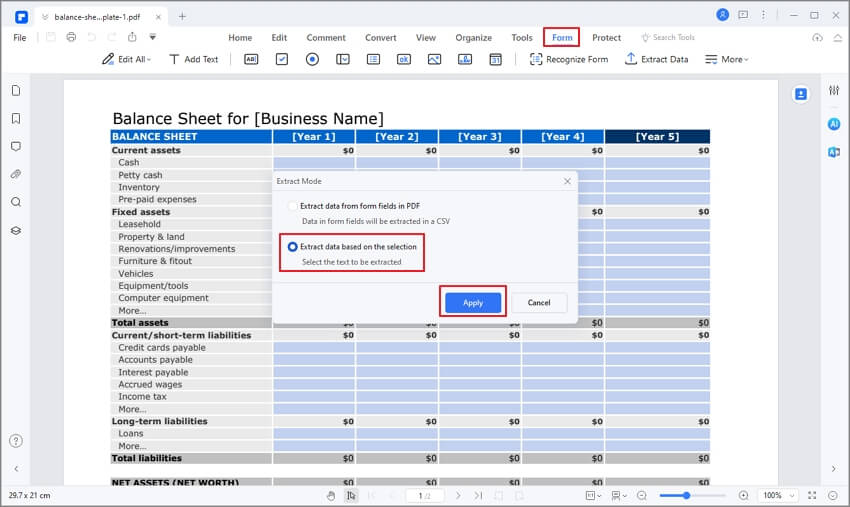
 100% sécurité garantie
100% sécurité garantie  100% sécurité garantie
100% sécurité garantie  100% sécurité garantie
100% sécurité garantie  100% sécurité garantie
100% sécurité garantie Étape 3. Extraction de données par lots
En outre, vous pouvez également extraire par lots les données d'un PDF en cliquant sur le bouton "Outils > Traitement par lots". Ensuite, le programme affichera la fenêtre "Traitement par lots". Vous devez sélectionner l'option "Extraire les données", puis cliquer sur "+Ajouter un fichier" pour importer les fichiers. Une fois que vous avez fini d'ajouter les fichiers, cliquez sur l'option "Extraire les données des champs du formulaire PDF" et choisissez un dossier de sortie pour enregistrer le fichier. Cliquez ensuite sur le bouton "Appliquer" pour continuer.
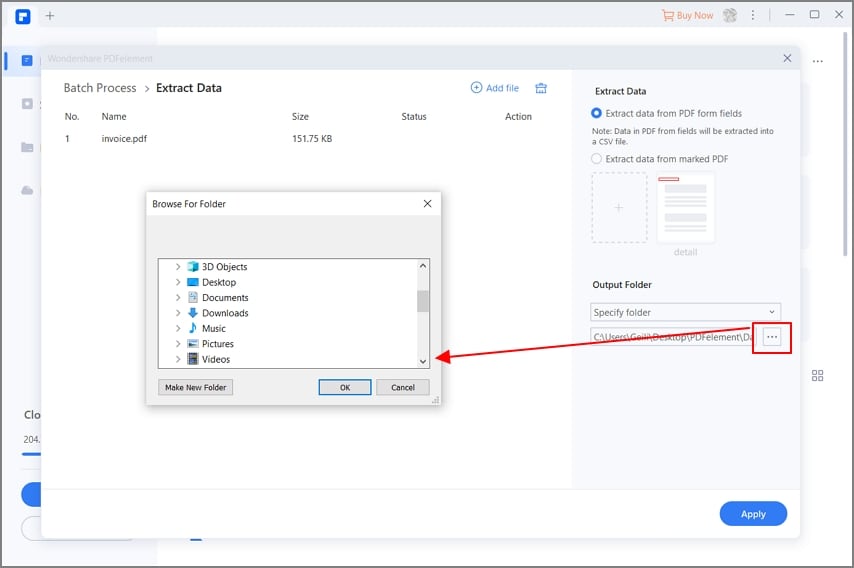
Étape 4. Enregistrer les données Excel
À partir de la fenêtre "Enregistrer sous", sélectionnez un emplacement de stockage pratique, un nom de fichier et sélectionnez .csv dans "Enregistrer sous le type". Cliquez ensuite sur "Enregistrer" pour extraire le tableau du formulaire PDF.
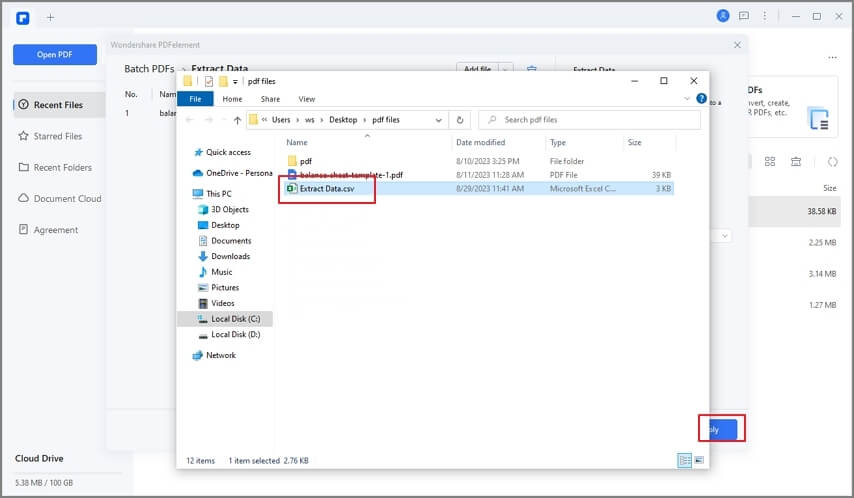
Comment extraire des tableaux d'un PDF
Avec cette méthode, nous allons extraire les tableaux des fichiers PDF en convertissant le formulaire PDF en Excel. Comme le format Excel correspond à une feuille de calcul, vous pouvez en extraire les données avec facilité.
Étape 1 Ouvrir le formulaire PDF
Lancez PDFelement sur votre appareil pour ouvrir sa fenêtre principale. En bas de cette fenêtre principale, cliquez sur le bouton "Ouvrir des fichiers" pour ouvrir la fenêtre de l'explorateur de fichiers. Sélectionnez le formulaire PDF et cliquez sur le bouton "Ouvrir" pour l'importer dans PDFelement.

Étape 2. Convertir un formulaire PDF en Excel
Lorsque le formulaire PDF est importé avec succès dans PDFelement, accédez à la barre d'outils et cliquez sur l'onglet "Convertir". Parmi les options proposées, sélectionnez "En Excel" et ignorez le reste.

Étape 3. Enregistrer au format Excel
Le programme affichera alors la fenêtre "Enregistrer sous". Sélectionnez un dossier de sortie approprié, puis cliquez sur l'icône déroulante "Enregistrer sous type" pour accéder aux formats de sortie. Sélectionnez CSV comme format de sortie et cliquez sur "Enregistrer" pour convertir le PDF en Excel. Vous pouvez cliquer sur l'onglet "Paramètres" pour personnaliser les paramètres de sortie.

Comment extraire des tableaux d'un PDF en ligne
HiPDF est une très bonne solution en ligne pour la gestion des PDF. HiPDF est gratuit et facile à utiliser. Vous pouvez convertir des PDF en formats populaires tels que les formats Excel, Word, PPT et images, entre autres. Il offre également d'autres fonctionnalités telles que l'édition, la compression, la fusion, la reconnaissance optique de caractères, le rognage, l’ajout de signature électronique et le déverrouillage de PDF. Les étapes suivantes vous expliquent comment faire pour extraire des tableaux de PDF en ligne à l'aide de HiPDF.
Étape 1. Rendez-vous sur HiPDF à l'aide de votre navigateur et sélectionnez l'option "PDF vers Excel" dans la section "Convertir à partir de PDF".
Étape 2. Cliquez sur le bouton "CHOISIR UN FICHIER" et recherchez le fichier PDF cible. Sélectionnez le PDF et cliquez sur "Ouvrir" pour le télécharger. Si vous voulez télécharger un fichier depuis Dropbox, OneDrive ou Box, il suffit de cliquer sur l'icône déroulante "CHOISIR UN FICHIER" et de sélectionner l'option correspondante. Vous pouvez également faire glisser et déposer le fichier PDF sur l'interface du site.
Étape 3. Une fois le fichier téléchargé, le bouton "Convertir" apparaîtra en dessous. Cliquez sur ce bouton pour convertir votre PDF en Excel. Vous pouvez suivre la progression de la conversion en arrière-plan.
Étape 4. Lorsque le processus de conversion est terminé, cliquez sur le bouton "Télécharger" pour récupérer le fichier Excel extrait sur votre appareil. Vous pourrez alors accéder au fichier Excel téléchargé et récupérer les tableaux que vous vouliez extraire.
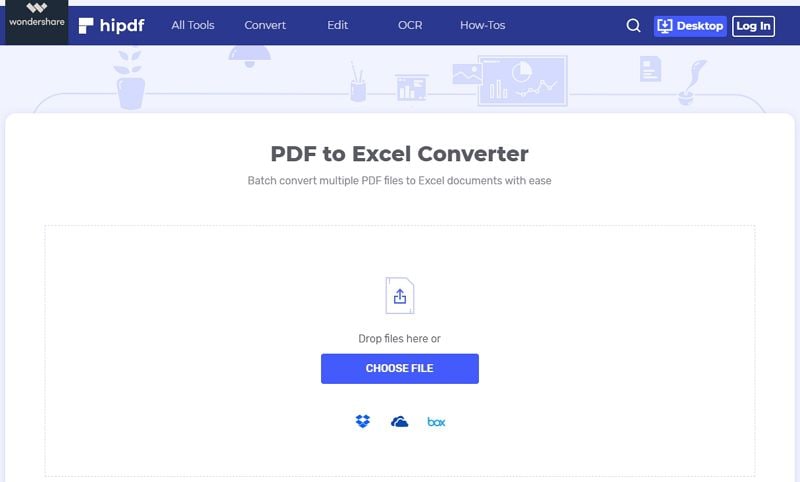
Téléchargement gratuit ou Acheter PDFelement
Téléchargement gratuit ou Acheter PDFelement
Articles connexes
- Comment modifier un PDF en lecture seule : 5 méthodes efficaces
- Comment modifier une image dans Word [2025]
- Maîtriser l'édition de documents : Les 5 meilleurs éditeurs PDF dotés d'IA
- Top 15 éditeurs PDF gratuits en 2025
- Comment modifier des ficheirs PDF sur Linux [2025]
 100% sécurisé |
100% sécurisé |




Clara Durand
chief Editor